자세한 가이드: Windows PC에서 화면 녹화하는 방법 [2025]
Windows 10/11에서 화면 녹화는 게임 플레이, 튜토리얼 제작, 중요 정보 저장 등에 필수적입니다. 다행히 Windows에서는 필요에 따라 다양한 솔루션을 찾을 수 있습니다. 기본 제공 도구든 전용 소프트웨어든, 이 종합 가이드에서는 Windows에서 화면 녹화를 위한 최고의 도구 6가지를 소개합니다. 다음 내용을 읽고 스크린샷 촬영에 가장 적합한 도구를 오늘 찾아보세요.
가이드 목록
Windows 10/11 화면 녹화 비교표 Windows 10/11에서 화면 녹화하는 가장 좋은 방법 Windows 10/11에서 화면 녹화를 위한 기본 도구 Windows 10/11에서 화면 녹화를 위한 최고의 도구 더 보기Windows 10/11 화면 녹화 비교표
| 도구 | 편집 도구 | 품질 | 시사 | 추가 기능 |
| 4Easysoft 스크린 레코더 | 기본(트림, 주석) | 최대 4K | 예 | 예약 녹화 |
| 스니핑 도구(Windows 11) | 없음 | 표준(스크린샷만) | 네 (스크린샷의 경우) | 빠른 스크린샷 캡처 |
| Xbox 게임 바 | 없음 | 최대 1080p | 아니요 | 게임 모드 최적화 |
| OBS 스튜디오 | 고급(다중 레이어 편집) | 최대 4K | 예 | 라이브 스트리밍 지원 |
| Apowersoft 무료 온라인 화면 녹화 프로그램 | 기본(트림, 주석) | 최대 1080p | 예 | 클라우드 저장 |
| 스크린캡처닷컴 | 없음 | 최대 1080p | 예 | 브라우저 기반 녹화 |
Windows 10/11에서 화면 녹화하는 가장 좋은 방법
유능하면서도 사용하기 편리한 화면 녹화기로서, 4Easysoft 스크린 레코더 Windows 10/11에서 화면을 녹화하는 가장 좋은 방법을 제공합니다. 이 소프트웨어는 게임 플레이, 튜토리얼, 화상 회의 및 기타 콘텐츠에 대한 사용자 지정 설정을 통해 탁월한 화면 녹화 기능을 제공합니다. 4Easysoft의 기능을 사용하면 시스템 사운드, 내장 마이크 및 웹캠을 활성화하면서 Windows 화면을 녹화할 수 있습니다.

전체 화면, 선택한 영역, 특정 창을 캡처합니다.
품질 손실 없이 시스템 사운드, 마이크 입력 또는 둘 다를 지원합니다.
수동 개입 없이 자동으로 녹음을 시작하거나 중지하도록 타이머를 설정합니다.
MP4, WMV, AVI 등의 형식으로 녹음을 저장하여 다양한 요구 사항에 맞게 조정할 수 있습니다.
- 장점
- 매우 직관적인 인터페이스와 사용성이 뛰어납니다.
- 재생 중에 지연이나 끊김 현상이 발생하지 않습니다.
- 녹화 시간 제한이나 워터마크가 없습니다.
- 더 빠른 접근을 위해 Windows 11에서 화면 녹화 바로가기를 제공합니다.
- 단점
- 간단한 트리밍을 포함한 기본 편집 기능만 제공합니다.
1 단계실행 4Easysoft 스크린 레코더"비디오 녹화"를 선택한 다음, 전체 화면을 선택하여 전체 화면을 캡처하거나, 사용자 지정 영역을 선택하여 특정 영역을 캡처하세요.

2 단계시스템 사운드, 마이크 또는 둘 다 활성화 오디오를 녹음하다필요에 따라 두 소스의 오디오 볼륨을 조절하세요. 또한 녹화 전에 품질, 프레임 속도 등의 설정을 변경할 수 있습니다.

3단계Windows PC에서 "녹화" 버튼을 클릭하여 녹화를 시작하세요. 세션 중에는 툴바를 통해 실시간 주석 도구를 사용할 수 있습니다. 완료되면 "중지" 버튼을 클릭하고 녹화 내용을 미리 보고 원하는 형식으로 저장하세요.

Windows 10/11에서 화면 녹화를 위한 기본 도구
1. 스니핑 도구(Windows 11)
캡처 도구는 Windows 11에서 화면 녹화하는 방법을 배우는 데 필수적인 도구입니다. 따라서 간단한 스크린샷에만 국한되지 않습니다. 이 도구는 추가 소프트웨어를 설치하지 않고도 짧은 영상을 캡처하고 싶은 사람들에게 숨겨진 대안으로 남아 있습니다. 하지만 편집이나 사운드 녹음에는 적합하지 않으므로, 빠른 화면 녹화에는 충분합니다.
스니핑 도구의 주요 기능:
• 간편하고 깔끔한 인터페이스로 탐색이 쉽습니다.
• 특정 창이나 선택한 영역의 화면 녹화를 허용합니다.
• 추가 설치 없이 Windows 11에 직접 통합되었습니다.
• 저장된 녹음에 대한 빠른 공유 옵션.
- 장점
- Windows에서는 오디오를 포함하여 화면을 녹화하는 옵션이 없습니다. 비디오만 캡처합니다.
- 주석이나 트리밍과 같은 편집 기능이 부족합니다.
- 녹음을 저장할 때 사용할 수 있는 파일 형식 옵션이 제한되어 있습니다.
- 단점
- 캡처할 화면 부분을 선택하세요. "녹화" 버튼을 클릭하고 완료되면 원하는 위치에 비디오를 저장하세요.
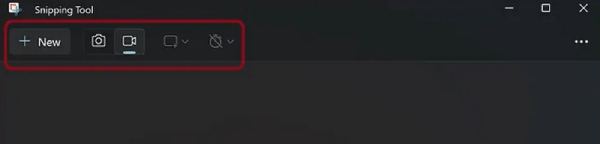
Windows 11에서 캡처 도구를 사용하여 화면을 녹화하는 방법:
• 캡처할 화면 부분을 선택하세요. "녹화" 버튼을 클릭하고 완료되면 원하는 위치에 비디오를 저장하세요.
2. Xbox 게임 바
그만큼 Xbox 게임 바 추가 앱 없이 Windows에서 화면 비디오를 녹화하는 강력한 내장 도구입니다. 게이머를 염두에 두고 개발된 Xbox Game Bar는 앱, 브라우저, 프레젠테이션 녹화에도 탁월합니다. 캡처 도구보다 더욱 다재다능할 뿐만 아니라, 이 기본 게임 레코더는 오디오 녹음도 지원합니다.
Xbox Game Bar의 주요 기능:
• 비디오와 오디오 녹음(시스템 사운드 및 마이크)을 모두 허용합니다.
• 성능 통계, 오디오 설정 및 위젯에 빠르게 액세스할 수 있습니다.
• 녹음을 빠르게 시작하고 중지할 수 있는 단축키가 내장되어 있습니다.
- 장점
- Windows 10 및 11에 사전 설치되어 있어 별도의 설정이 필요하지 않습니다.
- 게임 플레이와 앱 기반 활동을 모두 캡처하는 데 적합합니다.
- Windows 11에서 화면을 녹화하는 바로 가기를 제공합니다.
- 단점
- 데스크톱 전체나 파일 탐색기는 녹화할 수 없고, 앱과 게임만 녹화할 수 있습니다.
- 녹화 후 편집 옵션이 제한됩니다.
- 복잡한 녹음이나 전문적인 튜토리얼에는 적합하지 않습니다.
Xbox Game Bar를 사용하여 Windows에서 화면을 녹화하는 방법:
1 단계오버레이를 열려면 "Windows + G"를 누르세요. "캡처" 버튼을 클릭하거나 "Windows + Alt + R"을 눌러 바로 녹화를 시작하세요.
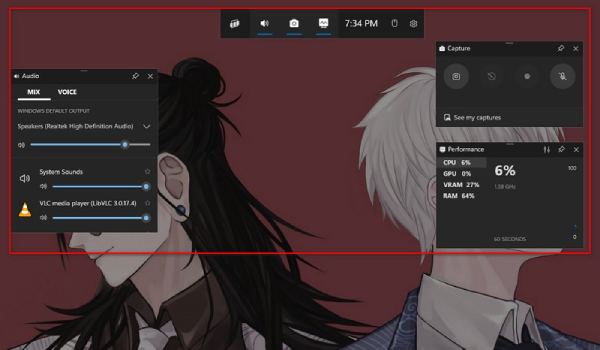
2 단계필요한 경우 시스템 오디오와 마이크를 켜세요. "녹화" 버튼을 클릭하거나 바로가기 버튼을 다시 눌러 녹화를 중지하세요. 녹화된 영상은 비디오 폴더에 있는 "캡처" 폴더에 저장됩니다.
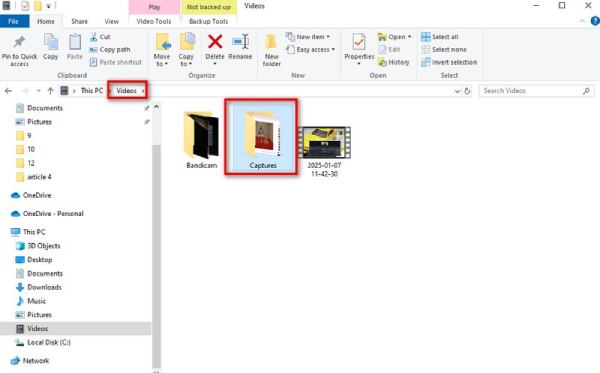
Windows 10/11에서 화면 녹화를 위한 최고의 도구 더 보기
1. OBS 스튜디오
OBS Studio(Open Broadcaster Software)는 이러한 소스에서 스트리밍을 설정하고 Windows 화면 녹화에 활용할 수 있는 무료 오픈 소스 도구입니다. Windows 11용 최고의 화면 녹화 프로그램이 빠른 속도의 도구는 사용자 지정 가능한 설정과 출력 해상도에 적합합니다. 배우기는 다소 복잡하지만, 다중 소스 캡처, 라이브 스트리밍, 그리고 매우 섬세한 장면 전환을 위한 고급 녹화 도구가 필요한 모든 사용자에게 적합합니다. OBS는 Windows에서 전문적인 품질과 사용자 지정 기능을 갖춘 화면 비디오를 녹화하는 방법을 찾는 사용자에게 꼭 필요한 도구입니다.
OBS Studio의 주요 기능:
• 화면, 웹캠, 오디오 입력 등 다중 소스 녹화를 생성합니다.
• 노이즈 억제 및 게인 조절 기능을 갖춘 전문가급 오디오 믹서입니다.
• 전환 삽입 및 오버레이를 포함한 실시간 비디오 및 오디오 편집 기능.
- 장점
- 어떠한 워터마크나 시간 제한으로 귀하를 구속하지 마십시오.
- 전문적인 녹음 품질을 위한 사용자 정의 구성.
- 플러그인을 사용하면 기능과 특징을 확장할 수 있습니다.
- 단점
- 너무 복잡해서 초보자에게는 어렵습니다.
- Windows에서 화면을 녹화하려면 리소스를 많이 소모합니다.
- 최적의 구성을 위해서는 수동 접근 방식이 필요합니다.
OBS Studio를 사용하여 Windows에서 화면을 녹화하는 방법:
1 단계OBS 소프트웨어를 열어 새로운 장면을 만들고 원하는 소스(디스플레이 캡처, 윈도우 캡처 등)를 추가합니다.
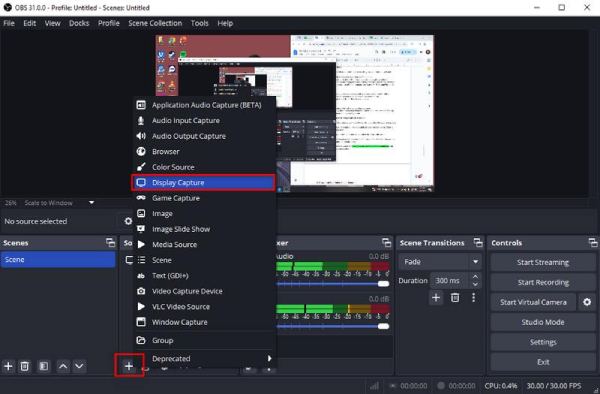
2 단계Windows에서 오디오를 사용하여 화면을 녹화하려면 올바른 오디오 입력을 선택하세요. 메인 대시보드에서 "녹화 시작"을 클릭하세요. 완료되면 "녹화 중지"를 클릭하면 파일이 기본 폴더에 저장됩니다.
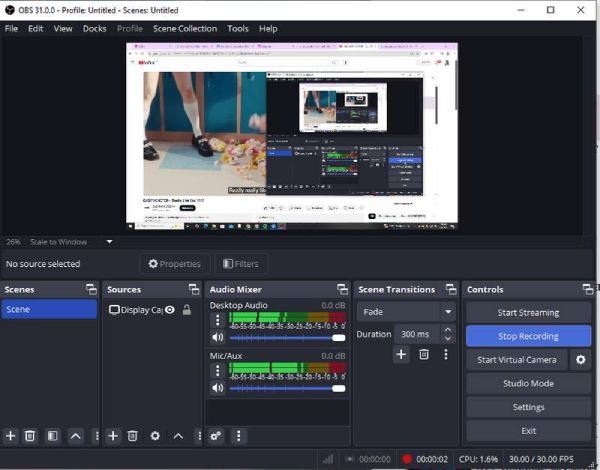
2. Apowersoft 무료 온라인 화면 녹화 프로그램
Apowersoft 스크린 레코더 설치가 필요 없는 온라인 화면 녹화 도구입니다. 소프트웨어를 다운로드하는 번거로움 없이 빠르고 간편하게 화면을 녹화하고 싶을 때 유용합니다. 온라인 도구라고 해서 끝이 아닙니다. 유연한 녹화 모드와 오디오 옵션 등 다양한 기능을 제공합니다.
Apowersoft 무료 온라인 화면 녹화기의 주요 기능:
• 전체 화면, 특정 창 또는 선택한 영역을 녹화합니다.
• 시스템 오디오, 마이크 입력 및 웹캠 오버레이를 지원합니다.
• MP4, WMV, AVI 등 다양한 형식으로 저장할 수 있는 옵션을 제공합니다.
- 장점
- 소프트웨어 설치가 필요하지 않습니다.
- 시스템과 마이크의 오디오를 사용하여 Windows에서 화면 녹화를 지원합니다.
- 녹음물에 워터마크가 없으므로 무료로 사용할 수 있습니다.
- 단점
- 최적의 성능을 위해서는 안정적인 인터넷 연결이 필요합니다.
- 데스크톱 소프트웨어에 비해 편집 기능이 제한적입니다.
Apowersoft를 사용하여 Windows에서 화면 비디오를 녹화하는 방법:
1 단계Apowersoft 무료 온라인 화면 녹화 프로그램 공식 페이지로 이동하세요. "녹화 시작"을 클릭하세요. 처음 사용하는 경우, 작은 실행 프로그램을 설치해야 합니다.
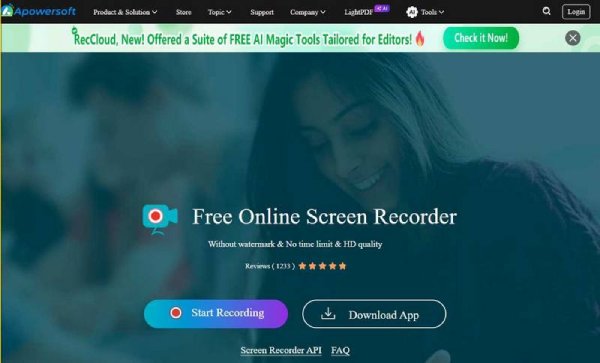
2 단계전체 화면을 녹화할지, 아니면 특정 창만 녹화할지 선택하고, 필요한 경우 오디오를 활성화하세요.
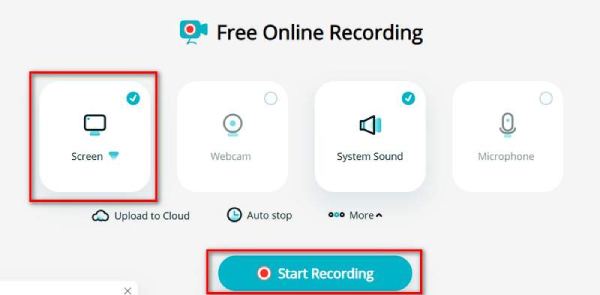
시작하려면 "녹음" 버튼을 클릭하고, 끝나면 원하는 형식으로 녹음을 저장하세요.
3. 스크린캡처닷컴
스크린캡처닷컴 는 소프트웨어 다운로드 없이 Windows에서 빠르고 간편하게 화면을 녹화할 수 있는 최고 수준의 온라인 화면 녹화 프로그램입니다. 간편함을 중시하여 최소한의 설정으로 즉석에서 화면을 캡처해야 하는 사용자에게 이상적입니다.
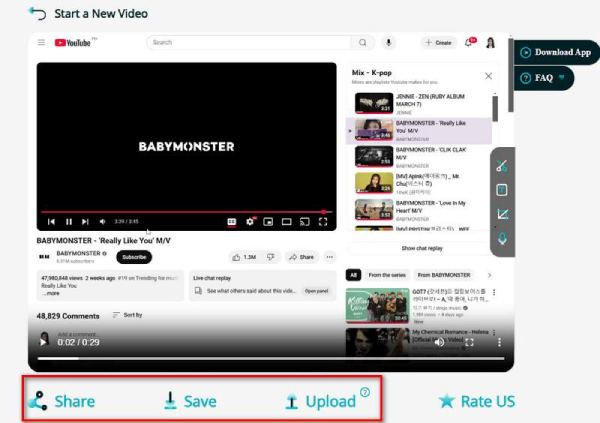
ScreenCapture.com의 주요 기능:
• 화면, 웹캠, 오디오 녹화를 지원합니다.
• 시간 제한 없이 HD 화질로 비디오를 촬영하세요.
• 안전한 데이터 처리와 서버에 데이터 저장 없음으로 개인 정보 보호를 보장합니다.
- 장점
- 복잡한 설정이 없어 매우 사용자 친화적입니다.
- 브라우저 기반 녹화를 통해 Windows 11에서 화면을 녹화하는 단축키입니다.
- 고급 기능을 사용하려면 선택적으로 업그레이드하여 무료로 사용할 수 있습니다.
- 단점
- 무료 버전은 녹음에 워터마크를 추가합니다.
- 후반작업을 위한 내장된 편집 도구가 없습니다.
ScreenCapture.com을 사용하여 Windows 10에서 화면을 녹화하는 방법:
1 단계브라우저를 실행하고 도구 공식 웹사이트로 이동하세요. 화면 및 오디오 녹화에 필요한 권한을 허용하세요.
2 단계화면, 웹캠 또는 둘 다 녹화할지 선택하고, 필요한 경우 오디오를 활성화하세요. "녹화 시작"을 클릭하고, 완료되면 사이트에서 직접 비디오를 다운로드하세요.
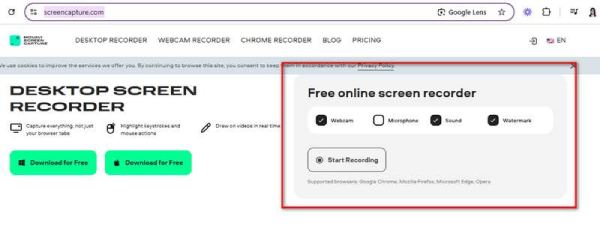
결론
요약하자면, Windows 10/11에서 화면 캡처를 지원하는 솔루션은 다양합니다. 캡처 도구, Xbox 게임 바 같은 기본 제공 기능부터 OBS Studio, 온라인 레코더 같은 고급 도구까지 다양합니다. 하지만 모든 기능을 갖추고 사용하기 쉬운 솔루션을 찾고 있다면, 4Easysoft 스크린 레코더- 최고입니다. 고화질 녹화부터 사용자 정의 기능, 직관적인 인터페이스까지, 초보자와 전문가 모두에게 진정한 보물입니다. Windows 10에서 화면을 녹화하거나 소리와 함께 비디오를 캡처하는 방법에 대한 고민이 있다면 4Easysoft Screen Recorder가 해결해 드립니다. 성능과 사용 편의성은 타의 추종을 불허합니다.



